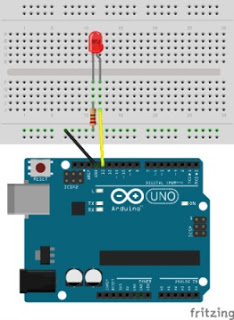Tujuan :
1. Membatasi Access User ke situs situs tertentu.
2.Memahami Cara Memblokir suatu situs pada Mikrotik.
Topology Jaringan:
1. Langkah pertama, kita cek dulu situs Facebook bisa dibuka apa tidak.
Continue reading...
1. Membatasi Access User ke situs situs tertentu.
2.Memahami Cara Memblokir suatu situs pada Mikrotik.
Topology Jaringan:
Dasar Teori
satu teknik yang diterapkan seorang admin jaringan dalam lingkungan kantor, untuk membatasi akses ke situs / website tertentu. Admin di tuntut untuk me definisikan sebuah kriteria paket data ke mikrotik routerOS, bahwa paket data tersebut adalah sebuah lalu lintas ke situs / website yang tidak boleh di akses.
Tehnik Setting MikroTik yang digunakan :
- Address List Berdasarkan Nama Domain
- Menggunakan Layer7 Filtering
- Memanfaatkan Web Proxy
- menggunakan Static DNS MikroTik.
1.Buka winbox, setting ip ethernet yang terhubung ke Pc
2. Setting Ip Pc secara static, gunakan ip ethernet sebagai default gateway
3.Setting DHCP Client untuk ISP
4. Buka IP firewall, setting NAT sehingga bisa terhubung ke internet
A. Blokir Website (Detik.com) untuk PC yang Terhubung ke Jaringan Local Network
2. bisa juga menggunakan cmd dengan cara mengeping ke domain webnya, jika replay maka situs dapat di access.
3. Selanjutnya, jalankan software Winbox MikroTik yang sudah kita download sebelumnya. Kita akan membuat rule regexp baru untuk memblokir website (Detik.com). Masuk ke menu IP –> Firewall.
lalu klik tombol tambah (+) yang ada di bawah menu Filter Rules. Setting Seperti Gambar di bawah ini:
4. Coba Ping lagi Ip yang kita blokir tadi di cmd, jika request time out maka situs berhasil di blokir.
5. Kita juga bisa memastikannya dengan blokir access ke situs langsung melalui Ip address dan domain namenya.
Analisa Percobaan
pada praktikum ini kita mempelajari cara memblokir access ke situs tertentu menggunakan router mikrotik, ternyata untuk memblokir situs kita dapat mengubah pengaturan firewall dengan beberapa teknik, sehingga user di jaringan lokal tidak dapat mengakses situs tertentu.